 मुखपृष्ठ > सॉफ्टवेयर ट्यूटोरियल > क्या Apple वॉच नींद पर नज़र नहीं रख रही? यहां बताया गया है कि मैंने अपना कैसे ठीक किया
मुखपृष्ठ > सॉफ्टवेयर ट्यूटोरियल > क्या Apple वॉच नींद पर नज़र नहीं रख रही? यहां बताया गया है कि मैंने अपना कैसे ठीक किया
क्या Apple वॉच नींद पर नज़र नहीं रख रही? यहां बताया गया है कि मैंने अपना कैसे ठीक किया
त्वरित लिंक
- सुनिश्चित करें कि स्लीप ट्रैकिंग चालू है
- नींद का शेड्यूल सेट करें
- समस्याओं को हल करने के लिए अपनी नींद का शेड्यूल रीसेट करें
- सुनिश्चित करें कि आप स्लीप फोकस का उपयोग कर रहे हैं
- डेटा स्रोतों को हटाएं और प्राथमिकता दें
- सुनिश्चित करें कि आप कम से कम चार घंटे सोते हैं
- सुनिश्चित करें कि आपके पास रात भर चलने के लिए पर्याप्त बैटरी है
- बग्स को ठीक करने के लिए अपनी घड़ी और iPhone को पुनरारंभ करें
- अपनी Apple घड़ी को फिर से जोड़ें
अपनी Apple घड़ी को बिस्तर पर केवल यह जानने के लिए पहनें कि यह आपकी नींद को ट्रैक नहीं कर रही है निराशाजनक है. यह समस्या अचानक, बिना किसी कारण के प्रकट हो सकती है। इसे दोबारा काम पर लाने के लिए यहां कुछ युक्तियां दी गई हैं।
सुनिश्चित करें कि स्लीप ट्रैकिंग चालू है
स्लीप ट्रैकिंग आपके ऐप्पल वॉच का एक वैकल्पिक फ़ंक्शन है, इसलिए इसका उपयोग करने के लिए आपको इसे चालू करना होगा। अपनी घड़ी पर स्लीप ऐप का उपयोग करके अपनी ऐप्पल वॉच पर स्लीप ट्रैकिंग सेट करें ("नींद के लिए इस घड़ी का उपयोग करें" पर टैप करें) या अपने आईफोन पर वॉच> स्लीप के तहत।
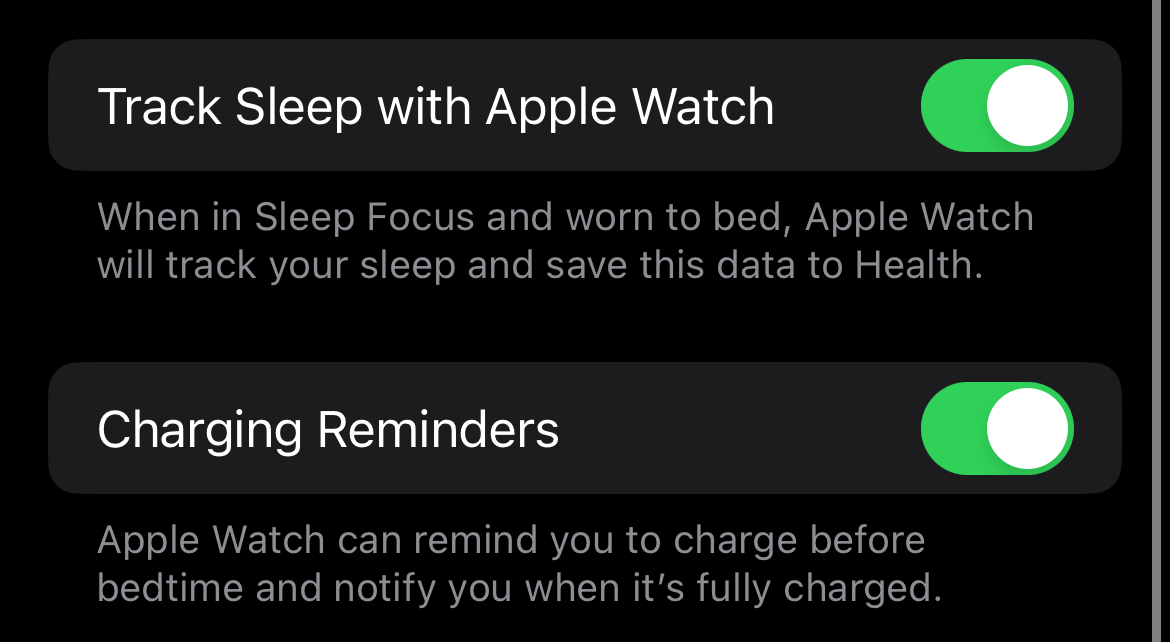
यदि आपको परेशानी हो रही है और आपने सुविधा सक्षम कर दी है, तो आप यह देखने के लिए इसे बार-बार चालू कर सकते हैं कि क्या इससे मदद मिलती है। अपने iPhone पर वॉच > स्लीप के अंतर्गत "ट्रैक स्लीप विद एप्पल वॉच" टॉगल को बंद करें, फिर इसे फिर से चालू करें।
यह सुनिश्चित करने के लिए कि आपकी ऐप्पल वॉच डेटा स्रोत के रूप में सूचीबद्ध है, आप स्वास्थ्य > नींद > डेटा स्रोत और पहुंच के अंतर्गत भी देखना चाहेंगे। यदि ऐसा नहीं है, तो समाधान के लिए पढ़ते रहें।
नींद का शेड्यूल सेट करें
सिद्धांत रूप में, आपको अपनी ऐप्पल वॉच के साथ नींद को ट्रैक करने के लिए बस सुविधा को चालू करना होगा और नींद का शेड्यूल सेट करना होगा। यह आपकी Apple वॉच को प्रभावी ढंग से बताता है कि आप कब बिस्तर पर होंगे ताकि यह आपके महत्वपूर्ण अंगों की निगरानी कर सके और नींद के चरणों का पता लगा सके।
अपने iPhone पर, हेल्थ > स्लीप पर जाएँ और "आपका शेड्यूल" अनुभाग के अंतर्गत "पूर्ण शेड्यूल और विकल्प" पर टैप करें। "सोने का समय" और "उठने" का समय निर्धारित करें, और सप्ताह के उन दिनों का चयन करें जिन्हें आप उस शेड्यूल के अनुसार रखना चाहते हैं। तय करें कि आपको अलार्म चाहिए या नहीं.
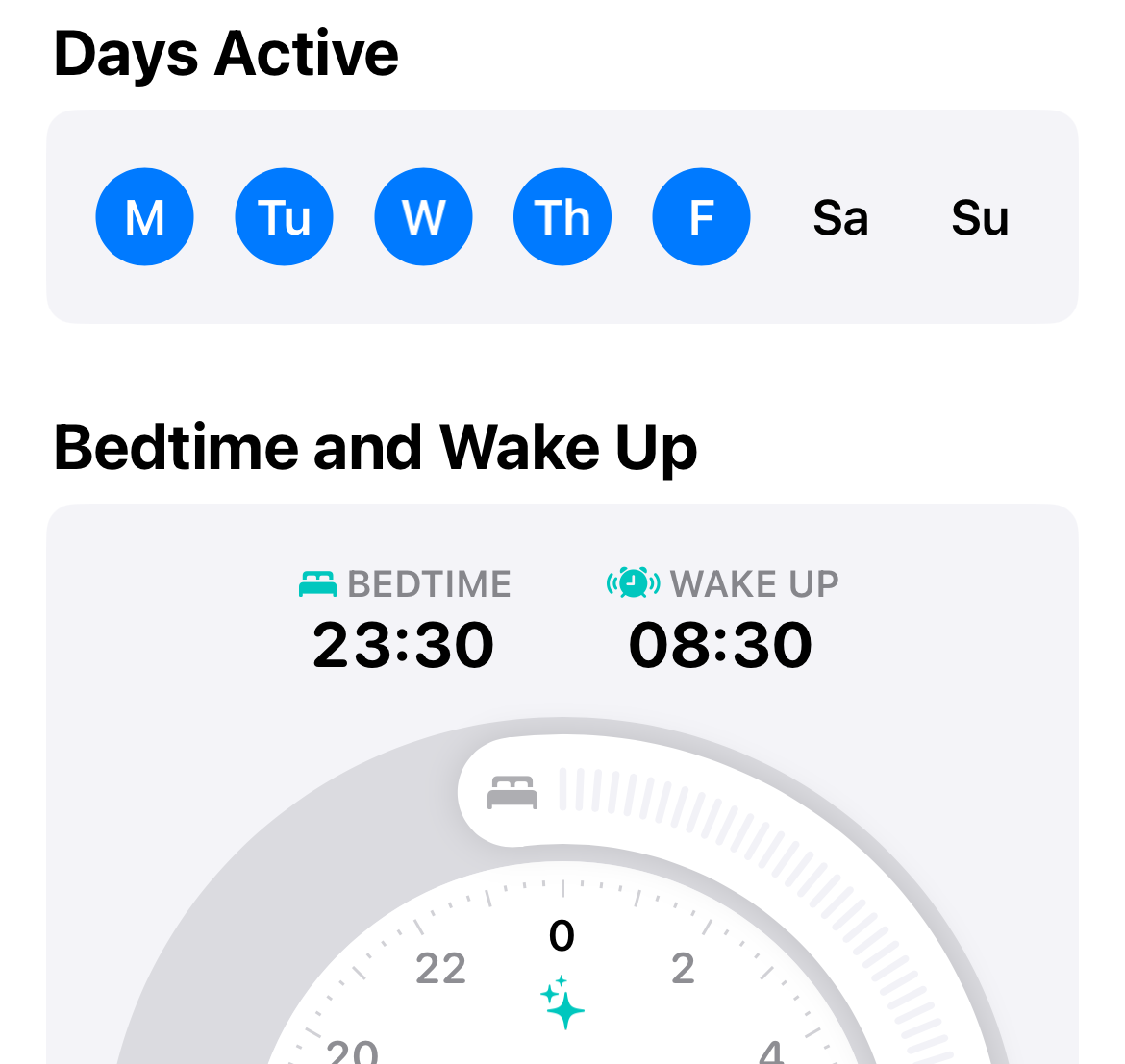
सुनिश्चित करें कि आपने सोने का एक कार्यक्रम निर्धारित किया है जो सप्ताह के हर दिन को कवर करता है। इसलिए यदि आप आमतौर पर कार्यदिवस पर सुबह 7 बजे अलार्म के साथ उठते हैं और सप्ताहांत में सोना पसंद करते हैं, तो एक अलग शेड्यूल बनाएं जो केवल सप्ताहांत पर लागू होता है बिना अलार्म के।
यदि आप सप्ताहांत में आने वाले अपने नींद के आंकड़ों में अंतराल देख रहे हैं, तो ऐसा इसलिए हो सकता है क्योंकि आपने केवल नींद का शेड्यूल सेट किया है जो सप्ताह के दिनों पर लागू होता है।
समस्याओं को हल करने के लिए अपनी नींद का शेड्यूल रीसेट करें
सुविधाओं को बार-बार बंद करने से समस्याओं को हल करने में मदद मिल सकती है, इसलिए यदि आप सुनिश्चित हैं कि आपने अपनी नींद का शेड्यूल सही ढंग से सेट किया है और आपकी घड़ी अभी भी है गायब दिन, शायद सब कुछ रीसेट करने लायक होगा।
स्वास्थ्य > नींद > सभी नींद शेड्यूल दिखाएं और प्रत्येक पर बाईं ओर स्वाइप करके अपना शेड्यूल हटाएं। अब स्वास्थ्य > नींद > पूर्ण शेड्यूल और विकल्प के अंतर्गत सुविधा को फिर से सेट करें, यह सुनिश्चित करते हुए कि सप्ताह का प्रत्येक दिन कवर किया गया है।
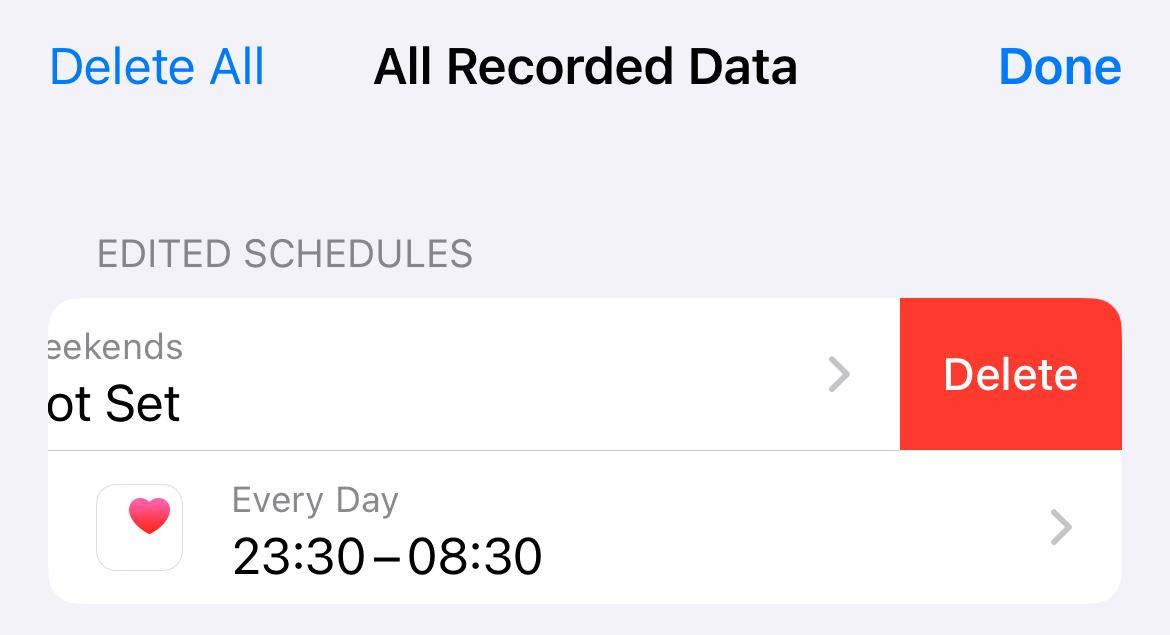
इससे मदद मिल सकती है, लेकिन आपको यह भी करना चाहिए...
सुनिश्चित करें कि आप स्लीप फोकस का उपयोग कर रहे हैं
जब मैंने स्लीप फोकस बंद कर दिया एक रात, मेरी घड़ी ने अचानक मेरी नींद को रिकॉर्ड नहीं किया। Apple के स्वयं के समर्थन दस्तावेज़ में कहा गया है कि: "Apple वॉच आपके द्वारा बनाए गए स्लीप शेड्यूल के आधार पर आपकी नींद को ट्रैक करता है," लेकिन यह भी ध्यान दें कि "जब आपका स्लीप फोकस शुरू होता है तो Apple वॉच आपकी नींद को भी ट्रैक कर सकता है।"
समाधान यह सुनिश्चित करना है कि स्लीप फोकस आपके सोने के शेड्यूल के साथ जुड़ा रहे, कम से कम मेरे लिए तो यही काम करता दिख रहा है। आप "स्लीप फोकस के लिए शेड्यूल का उपयोग करें" टॉगल का उपयोग करके स्वास्थ्य > नींद > पूर्ण शेड्यूल और विकल्प के अंतर्गत फोकस मोड के रूप में अपनी नींद के शेड्यूल को प्रतिबिंबित कर सकते हैं।
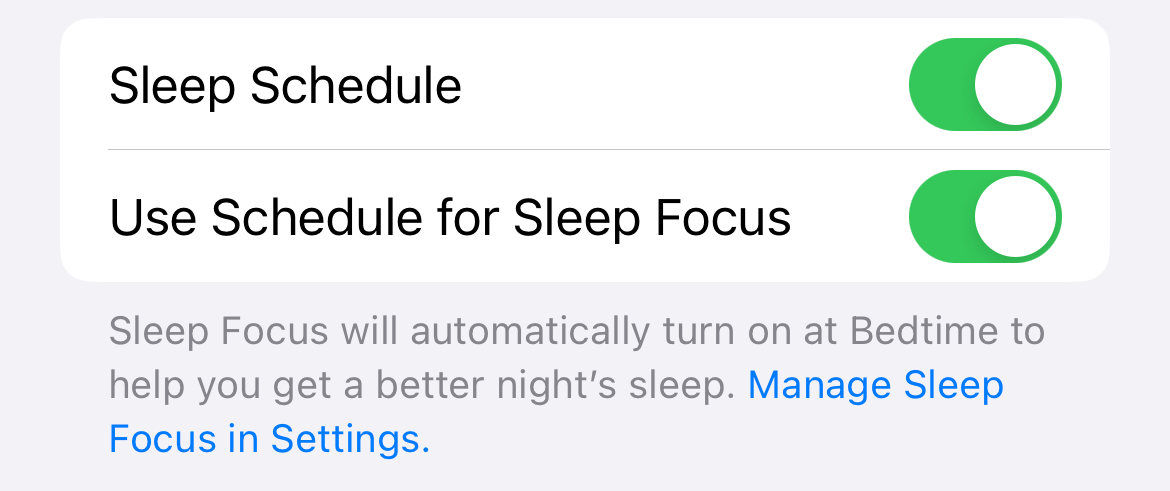
वैकल्पिक रूप से, आप सेटिंग्स> फोकस> स्लीप पर जा सकते हैं और अपना समय निर्धारित करने के लिए "शेड्यूल" पर टैप कर सकते हैं। जब सुबह आपका अलार्म बजेगा, तो स्लीप फोकस अक्षम हो जाएगा। यदि आपके पास कोई अलार्म सेट नहीं है, तो आपको कंट्रोल सेंटर का उपयोग करके अपने ऐप्पल वॉच पर स्लीप फोकस को अक्षम करना होगा (साइड बटन को एक बार टैप करें, फिर "बेड" आइकन पर टैप करें)।
ऑनलाइन बहुत सारे वास्तविक सबूत हैं कि स्लीप फोकस को सक्षम करने से एप्पल वॉच की नींद की रिकॉर्डिंग के साथ समस्याओं को हल करने में मदद मिलती है। एक Reddit टिप्पणीकार ने इसे Apple वॉच के डेटा स्रोत के रूप में प्रदर्शित नहीं होने के समाधान के रूप में उद्धृत किया है, जबकि एक अन्य Apple सपोर्ट कम्युनिटीज़ सदस्य का दावा है कि नींद रिकॉर्ड करने के लिए उनकी वॉच के लिए स्लीप फोकस आवश्यक है।
अपने सोने के शेड्यूल की तरह, सुनिश्चित करें कि यह फोकस मोड सप्ताह के हर दिन सक्षम करने के लिए सेट है।
डेटा स्रोतों को हटाएं और प्राथमिकता दें
अपने iPhone पर हेल्थ > स्लीप > डेटा स्रोत और एक्सेस पर नेविगेट करें। आपको "डेटा स्रोत" के अंतर्गत उन ऐप्स और उपकरणों की एक सूची देखनी चाहिए जिनका उपयोग आपकी नींद को ट्रैक करने के लिए किया जाता है। जो भी शीर्ष पर है वह अपने से नीचे की किसी भी चीज़ पर प्राथमिकता लेता है।
आप स्रोतों को फिर से व्यवस्थित और अक्षम कर सकते हैं ताकि आपकी ऐप्पल वॉच सूची में सबसे ऊपर रहे और हस्तक्षेप करने वाले कोई भी ऐप अक्षम हो जाएं। आप अपने iPhone को डेटा स्रोत के रूप में भी अक्षम करना चाह सकते हैं, हालाँकि मैं कह सकता हूँ कि मेरा iPhone सक्षम है और यह मेरी Apple वॉच की नींद को ट्रैक करने की क्षमता को प्रभावित नहीं करता है।
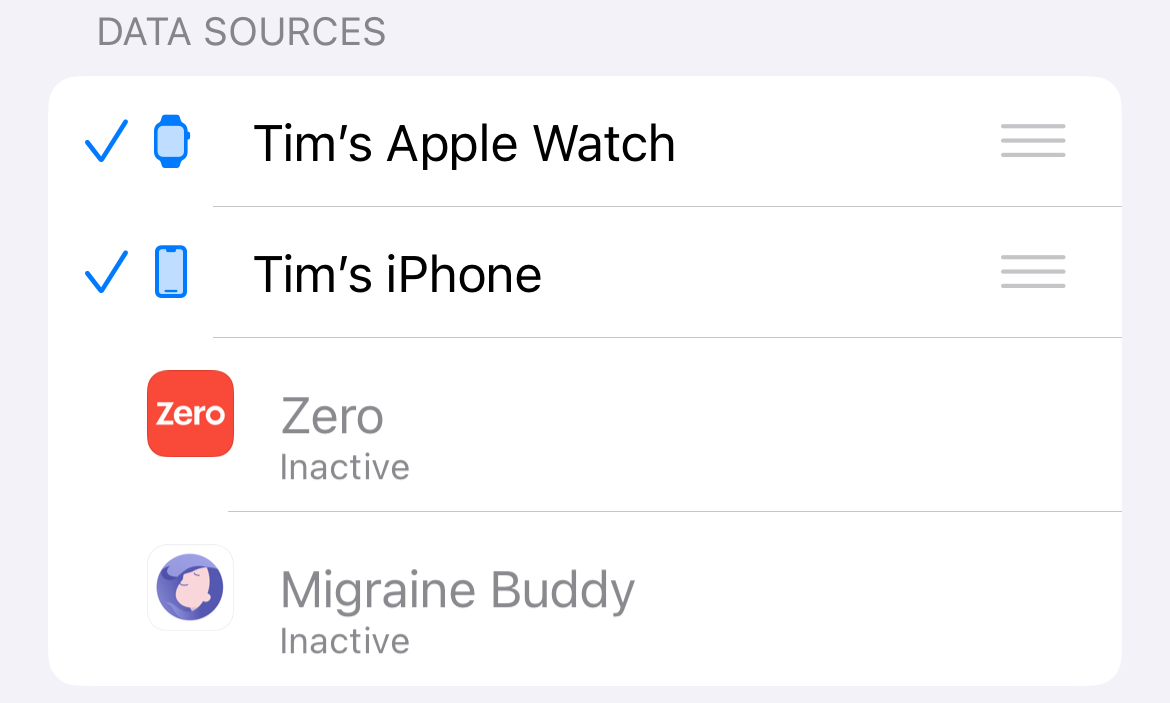
परिवर्तन करने के लिए, आपको "डेटा स्रोत और एक्सेस" स्क्रीन के शीर्ष पर "संपादित करें" पर टैप करना होगा। फिर आप किसी स्रोत को अक्षम करने के लिए उस पर टैप कर सकते हैं, या पुन: व्यवस्थित करने के लिए टैप करके (क्षैतिज रेखाओं का उपयोग करके) खींच सकते हैं। अपनी Apple वॉच को स्टैक के शीर्ष पर रखें, फिर "संपन्न" पर क्लिक करें।
सुनिश्चित करें कि आप कम से कम चार घंटे सोते हैं
आपको प्रति रात चार घंटे से अधिक की नींद लेने के लिए मुझे कहने की ज़रूरत नहीं है, लेकिन आपकी Apple वॉच के लिए भी यही बात लागू होती है। आपकी नींद को ट्रैक करने और इसे स्वास्थ्य ऐप में प्रदर्शित करने के लिए पहनने योग्य को प्रत्येक रात कम से कम चार घंटे की नींद रिकॉर्ड करने की आवश्यकता होती है।
सुनिश्चित करें कि आपके पास पूरी रात चलने के लिए पर्याप्त बैटरी है
एक रात मैं बिना पर्याप्त चार्ज के बिस्तर पर चला गया (एप्पल आपको रात भर देखने के लिए 30% की सिफारिश करता है) और जब मैं उठा तो मृत अवस्था में था एप्पल घड़ी। इसका मतलब यह था कि मेरी नींद का डेटा रिकॉर्ड नहीं किया गया था। हो सकता है कि चार घंटे की नींद की शर्त पूरी करने से पहले ही वॉच ख़त्म हो गई हो, या हो सकता है कि अगर स्लीप फ़ोकस सुबह "साफ़" तरीके से बंद न हो तो डेटा खो जाए।

कारण जो भी हो, सुनिश्चित करें कि आप रात भर देखने के लिए पर्याप्त चार्ज के साथ बिस्तर पर जाएं। सोने से पहले चार्जर पर एक त्वरित विस्फोट बैटरी को बढ़ाने के लिए पर्याप्त होना चाहिए।
बग्स को ठीक करने के लिए अपनी घड़ी और iPhone को पुनरारंभ करें
कभी-कभी, आपके उपकरणों के बीच संचार टूट जाता है। सॉफ़्टवेयर बग और गड़बड़ियाँ प्रक्रियाओं को चलने से रोकती हैं। यह आपके iPhone और Apple Watch सहित किसी भी डिवाइस के लिए सत्य है। इसका उपाय यह है कि दोनों उपकरणों को बार-बार बंद किया जाए।
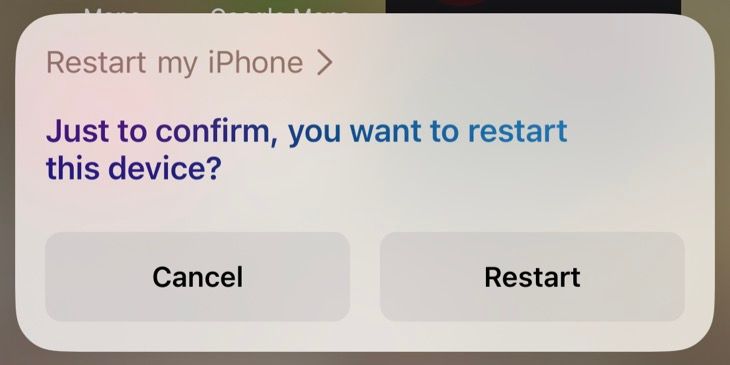
अपनी घड़ी पर साइड बटन को तब तक दबाकर रखें जब तक आपको ऊपरी दाएं कोने में पावर आइकन दिखाई न दे। इसे टैप करें, फिर अपनी वॉच को बंद करने के लिए "पावर ऑफ" स्लाइडर का उपयोग करें। अपनी वॉच चालू करने के लिए साइड बटन को फिर से दबाकर रखें।
आप सिरी को आपके लिए अपने iPhone को पुनरारंभ करने के लिए कह सकते हैं, या आप साइड और वॉल्यूम अप या वॉल्यूम डाउन बटन को तब तक दबाकर रख सकते हैं जब तक आपको "स्लाइड टू पावर ऑफ" स्लाइडर दिखाई न दे (फिर साइड को दबाकर रखें) इसे वापस चालू करने के लिए बटन)। एक बार जब दोनों डिवाइस वापस चालू हो जाएं, तो दोनों को अनलॉक करें।
अपनी Apple वॉच को फिर से पेयर करें
"परमाणु" विकल्प आपकी Apple वॉच को अनपेयर करना है, और फिर इसे फिर से पेयर करना है। यह आपकी Apple वॉच को प्रभावी ढंग से रीसेट करता है और स्लीप ट्रैकिंग या अन्य गतिविधियों के साथ किसी भी लगातार समस्या का समाधान कर सकता है। आपको अपनी वॉच को फिर से सेट करना होगा, जिसमें आपके द्वारा जोड़े गए किसी भी ऐप्पल पे या ट्रांज़िट कार्ड भी शामिल होंगे।
ऐसा करने के लिए, अपने iPhone पर वॉच ऐप लॉन्च करें और ऊपरी-बाएँ कोने में "सभी घड़ियाँ" पर टैप करें। वह Apple वॉच ढूंढें जिसे आप स्लीप ट्रैकिंग के लिए उपयोग करते हैं, "i" बटन पर टैप करें और "Apple वॉच को अनपेयर करें" चुनें और निर्देशों का पालन करें।
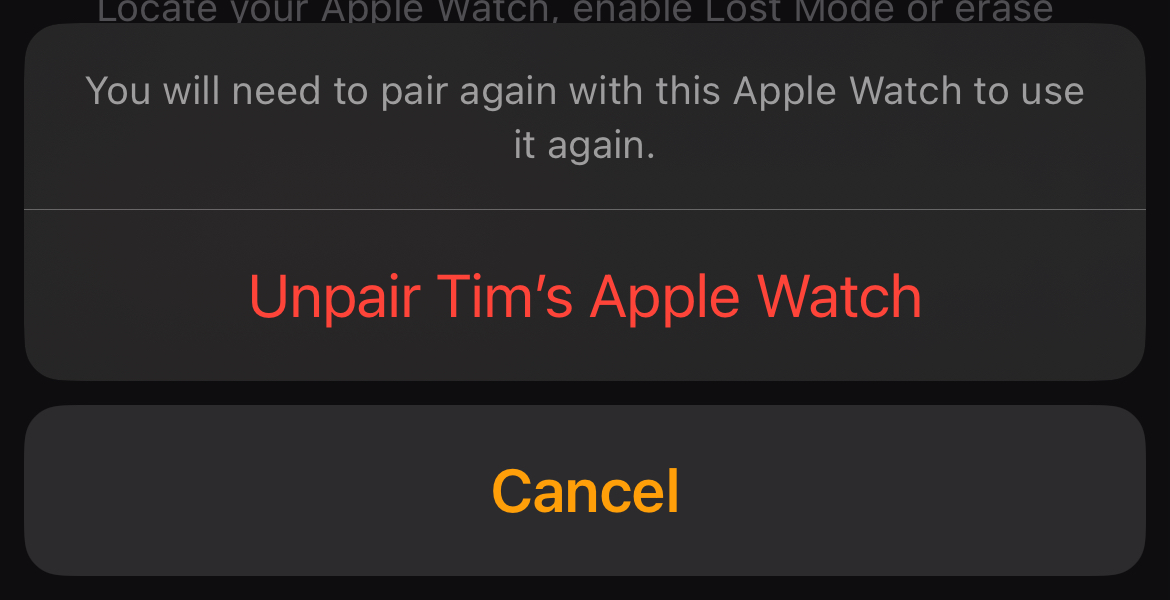
आपको उसी स्क्रीन पर "वॉच जोड़ें" टैप करके वॉच को फिर से सेट करना होगा, फिर कैमरे को आपके ऐप्पल वॉच पर प्रदर्शित होने वाले पेयरिंग पैटर्न पर इंगित करना होगा। .
स्लीप ट्रैकिंग ऐप्पल वॉच की उन सुविधाओं में से एक है जिनका आपको उपयोग करना चाहिए। यदि आप Apple के पहनने योग्य उपकरण में नए हैं, तो सुनिश्चित करें कि आप हमारे Apple वॉच युक्तियों और युक्तियों के साथ गति प्राप्त करें।
आपके परिवर्तन सहेजे गए हैं
ईमेल भेज दिया गया है
कृपया अपना ईमेल पता सत्यापित करें।
पुष्टिकरण ईमेल भेजेंआप अनुसरण किए गए विषयों के लिए अपने खाते तक पहुंच गए हैं।
अपनी सूची प्रबंधित करें अनुसरण करें फ़ॉलो किया गया फ़ॉलो करें नोटिफिकेशन के साथ फ़ॉलो करें अनफ़ॉलो करें-
 टाइम मशीन बैकअप कैसे हटाएं? कैसे मिटाएं और शुरू करें?] ] हालांकि, ये बैकअप महत्वपूर्ण भंडारण स्थान का उपभोग कर सकते हैं। यह गाइड अपने मैक या बाहरी ड्राइव पर मूल्यवान डिस्क स्थान को मुक्त करते हुए, पुरान...सॉफ्टवेयर ट्यूटोरियल 2025-03-25 को पोस्ट किया गया
टाइम मशीन बैकअप कैसे हटाएं? कैसे मिटाएं और शुरू करें?] ] हालांकि, ये बैकअप महत्वपूर्ण भंडारण स्थान का उपभोग कर सकते हैं। यह गाइड अपने मैक या बाहरी ड्राइव पर मूल्यवान डिस्क स्थान को मुक्त करते हुए, पुरान...सॉफ्टवेयर ट्यूटोरियल 2025-03-25 को पोस्ट किया गया -
 लोगों को अपने वाई-फाई चुराने से कैसे रखेंआपके वाई-फाई नेटवर्क की रक्षा करना आपकी ऑनलाइन सुरक्षा और गोपनीयता के लिए महत्वपूर्ण है। अनधिकृत पहुंच आपके ब्राउज़िंग इतिहास और संग्रहीत फ़ाइलों को...सॉफ्टवेयर ट्यूटोरियल 2025-03-25 को पोस्ट किया गया
लोगों को अपने वाई-फाई चुराने से कैसे रखेंआपके वाई-फाई नेटवर्क की रक्षा करना आपकी ऑनलाइन सुरक्षा और गोपनीयता के लिए महत्वपूर्ण है। अनधिकृत पहुंच आपके ब्राउज़िंग इतिहास और संग्रहीत फ़ाइलों को...सॉफ्टवेयर ट्यूटोरियल 2025-03-25 को पोस्ट किया गया -
 Android के लिए 'मेरा डिवाइस खोजें' अब आप लोगों को ट्रैक करने देता है] अब अलग -अलग "डिवाइस" और "पीपल" टैब की विशेषता है, यह दोस्तों और परिवार के साथ स्थान साझा करने को सरल करता है, जिससे मीटअप को समन...सॉफ्टवेयर ट्यूटोरियल 2025-03-25 को पोस्ट किया गया
Android के लिए 'मेरा डिवाइस खोजें' अब आप लोगों को ट्रैक करने देता है] अब अलग -अलग "डिवाइस" और "पीपल" टैब की विशेषता है, यह दोस्तों और परिवार के साथ स्थान साझा करने को सरल करता है, जिससे मीटअप को समन...सॉफ्टवेयर ट्यूटोरियल 2025-03-25 को पोस्ट किया गया -
 एक्सेल में मुद्रा बनाम लेखांकन संख्या प्रारूप: अंतर क्या है?] ] दोनों का उपयोग मुद्रा मूल्यों को प्रदर्शित करने के लिए किया जाता है, जिसमें चयनित मुद्रा के प्रतीकों सहित, लेकिन डिफ़ॉल्ट संरेखण, शून्य मान प्रदर...सॉफ्टवेयर ट्यूटोरियल 2025-03-25 को पोस्ट किया गया
एक्सेल में मुद्रा बनाम लेखांकन संख्या प्रारूप: अंतर क्या है?] ] दोनों का उपयोग मुद्रा मूल्यों को प्रदर्शित करने के लिए किया जाता है, जिसमें चयनित मुद्रा के प्रतीकों सहित, लेकिन डिफ़ॉल्ट संरेखण, शून्य मान प्रदर...सॉफ्टवेयर ट्यूटोरियल 2025-03-25 को पोस्ट किया गया -
 अधिक पॉडकास्ट सुनने के लिए 4 टिप्स, तेजी सेआज उपलब्ध पॉडकास्ट की सरासर मात्रा भारी है! विज्ञान से लेकर सच्चे अपराध तक, हर रुचि के लिए एक पॉडकास्ट है। लेकिन इस बहुतायत से अनलस्टेड एपिसोड के...सॉफ्टवेयर ट्यूटोरियल 2025-03-25 को पोस्ट किया गया
अधिक पॉडकास्ट सुनने के लिए 4 टिप्स, तेजी सेआज उपलब्ध पॉडकास्ट की सरासर मात्रा भारी है! विज्ञान से लेकर सच्चे अपराध तक, हर रुचि के लिए एक पॉडकास्ट है। लेकिन इस बहुतायत से अनलस्टेड एपिसोड के...सॉफ्टवेयर ट्यूटोरियल 2025-03-25 को पोस्ट किया गया -
 मैं स्वैपेबल कैमरा लेंस के साथ एक फोन पसंद करूंगा: ऐसा क्यों नहीं हुआ?] मैं इसके लिए एक चीज बनना पसंद करूंगा। कई वर्षों के लिए, यह एक बलिदान की तरह लगा। फोन कैमरे पोर्टेबल डिजिटल कैमरों से काफी तुलना नहीं कर सकते थे, लेक...सॉफ्टवेयर ट्यूटोरियल 2025-03-25 को पोस्ट किया गया
मैं स्वैपेबल कैमरा लेंस के साथ एक फोन पसंद करूंगा: ऐसा क्यों नहीं हुआ?] मैं इसके लिए एक चीज बनना पसंद करूंगा। कई वर्षों के लिए, यह एक बलिदान की तरह लगा। फोन कैमरे पोर्टेबल डिजिटल कैमरों से काफी तुलना नहीं कर सकते थे, लेक...सॉफ्टवेयर ट्यूटोरियल 2025-03-25 को पोस्ट किया गया -
 अपने सभी स्क्रीन पर अपने पीसी गेम को कैसे स्ट्रीम करेंसंगीत और फिल्मों से परे, गेम स्ट्रीमिंग तेजी से लोकप्रियता प्राप्त कर रही है। यह केवल क्लाउड-आधारित गेम के बारे में नहीं है; आप अपने घर के भीतर ए...सॉफ्टवेयर ट्यूटोरियल 2025-03-24 को पोस्ट किया गया
अपने सभी स्क्रीन पर अपने पीसी गेम को कैसे स्ट्रीम करेंसंगीत और फिल्मों से परे, गेम स्ट्रीमिंग तेजी से लोकप्रियता प्राप्त कर रही है। यह केवल क्लाउड-आधारित गेम के बारे में नहीं है; आप अपने घर के भीतर ए...सॉफ्टवेयर ट्यूटोरियल 2025-03-24 को पोस्ट किया गया -
 नेटवर्किंग के साथ सुरक्षित मोड में एक दूरस्थ पीसी को कैसे पुनरारंभ करेंयह जानने के लिए कि आप Mspoweruser को संपादकीय टीम को बनाए रखने में मदद कैसे कर सकते हैं ...सॉफ्टवेयर ट्यूटोरियल 2025-03-24 को पोस्ट किया गया
नेटवर्किंग के साथ सुरक्षित मोड में एक दूरस्थ पीसी को कैसे पुनरारंभ करेंयह जानने के लिए कि आप Mspoweruser को संपादकीय टीम को बनाए रखने में मदद कैसे कर सकते हैं ...सॉफ्टवेयर ट्यूटोरियल 2025-03-24 को पोस्ट किया गया -
 सैमसंग गैलेक्सी S25+ बनाम गैलेक्सी S24+: अपग्रेड के लायक?] ] आइए विवरण में देरी करें। मूल्य निर्धारण और उपलब्धता ] ] ] हालांकि, यह S24 की तुलना में थोड़ा अधिक कॉम्पैक्ट (0.1 मिमी संकीर्ण, 0.4 मिमी प...सॉफ्टवेयर ट्यूटोरियल 2025-03-24 को पोस्ट किया गया
सैमसंग गैलेक्सी S25+ बनाम गैलेक्सी S24+: अपग्रेड के लायक?] ] आइए विवरण में देरी करें। मूल्य निर्धारण और उपलब्धता ] ] ] हालांकि, यह S24 की तुलना में थोड़ा अधिक कॉम्पैक्ट (0.1 मिमी संकीर्ण, 0.4 मिमी प...सॉफ्टवेयर ट्यूटोरियल 2025-03-24 को पोस्ट किया गया -
 Apple Carplay क्या है, और क्या यह आपकी कार में फोन का उपयोग करने से बेहतर है?Apple CarPlay:驾车更安全、更便捷的iPhone体验 Apple CarPlay 为您提供了一种比在车内使用手机更安全的方式,让您轻松访问应用程序和Siri功能。虽然无线CarPlay更加方便,无需连接手机,但有线CarPlay更为常见且运行良好。您可以通过更改壁纸、添加、删除和重新排列...सॉफ्टवेयर ट्यूटोरियल 2025-03-24 को पोस्ट किया गया
Apple Carplay क्या है, और क्या यह आपकी कार में फोन का उपयोग करने से बेहतर है?Apple CarPlay:驾车更安全、更便捷的iPhone体验 Apple CarPlay 为您提供了一种比在车内使用手机更安全的方式,让您轻松访问应用程序和Siri功能。虽然无线CarPlay更加方便,无需连接手机,但有线CarPlay更为常见且运行良好。您可以通过更改壁纸、添加、删除和重新排列...सॉफ्टवेयर ट्यूटोरियल 2025-03-24 को पोस्ट किया गया -
 शीर्ष तकनीकी सौदे: पिक्सेल 9 प्रो एक्सएल, सैमसंग पोर्टेबल एसएसडी, वीडियो डोरबेल, और बहुत कुछ] हमने टॉप-टियर टेक पर शानदार छूट को उजागर किया है, जिसमें नवीनतम किंडल पेपरव्हाइट, बीट्स स्टूडियो प्रो हेडफ़ोन, प्रभावशाली पिक्सेल 9 प्रो एक्सएल, और...सॉफ्टवेयर ट्यूटोरियल 2025-03-23 पर पोस्ट किया गया
शीर्ष तकनीकी सौदे: पिक्सेल 9 प्रो एक्सएल, सैमसंग पोर्टेबल एसएसडी, वीडियो डोरबेल, और बहुत कुछ] हमने टॉप-टियर टेक पर शानदार छूट को उजागर किया है, जिसमें नवीनतम किंडल पेपरव्हाइट, बीट्स स्टूडियो प्रो हेडफ़ोन, प्रभावशाली पिक्सेल 9 प्रो एक्सएल, और...सॉफ्टवेयर ट्यूटोरियल 2025-03-23 पर पोस्ट किया गया -
 Android 16 अंत में अधिसूचना अराजकता के लिए आदेश ला सकता है] मोबाइल फोन नोटिफिकेशन की बढ़ती संख्या के साथ, Google को एक नया समाधान मिला है - बंडल सूचनाएं, एक ऐसी सुविधा जिसे एंड्रॉइड 16 सिस्टम में आधिकारिक तौ...सॉफ्टवेयर ट्यूटोरियल 2025-03-23 पर पोस्ट किया गया
Android 16 अंत में अधिसूचना अराजकता के लिए आदेश ला सकता है] मोबाइल फोन नोटिफिकेशन की बढ़ती संख्या के साथ, Google को एक नया समाधान मिला है - बंडल सूचनाएं, एक ऐसी सुविधा जिसे एंड्रॉइड 16 सिस्टम में आधिकारिक तौ...सॉफ्टवेयर ट्यूटोरियल 2025-03-23 पर पोस्ट किया गया -
 अपने डिजिटल तस्वीरों को वास्तविक दुनिया में लाने के 5 तरीके将珍藏的数码照片带入现实生活,让回忆更加生动!本文介绍五种方法,让您不再让照片沉睡在电子设备中,而是以更持久、更令人愉悦的方式展示它们。 本文已更新,最初发表于2018年3月1日 手机拍照如此便捷,照片却常常被遗忘?别让照片蒙尘!以下五种方法,让您轻松将心爱的照片变为可触可感的现实存在。 使用专业照...सॉफ्टवेयर ट्यूटोरियल 2025-03-23 पर पोस्ट किया गया
अपने डिजिटल तस्वीरों को वास्तविक दुनिया में लाने के 5 तरीके将珍藏的数码照片带入现实生活,让回忆更加生动!本文介绍五种方法,让您不再让照片沉睡在电子设备中,而是以更持久、更令人愉悦的方式展示它们。 本文已更新,最初发表于2018年3月1日 手机拍照如此便捷,照片却常常被遗忘?别让照片蒙尘!以下五种方法,让您轻松将心爱的照片变为可触可感的现实存在。 使用专业照...सॉफ्टवेयर ट्यूटोरियल 2025-03-23 पर पोस्ट किया गया -
 चार्जर से जुड़े होने पर मेरा लैपटॉप का मूसपैड ठीक से काम क्यों नहीं कर रहा है?] ] चार्जिंग पोर्ट ढीला है, जिससे चार्जर ठीक से प्लग नहीं किया जाता है। ] ] ] ] ] ] ] बुनियादी सुधार: ] तो, सुनिश्चित करें कि नवीनतम विंडोज अपडेट ...सॉफ्टवेयर ट्यूटोरियल 2025-03-23 पर पोस्ट किया गया
चार्जर से जुड़े होने पर मेरा लैपटॉप का मूसपैड ठीक से काम क्यों नहीं कर रहा है?] ] चार्जिंग पोर्ट ढीला है, जिससे चार्जर ठीक से प्लग नहीं किया जाता है। ] ] ] ] ] ] ] बुनियादी सुधार: ] तो, सुनिश्चित करें कि नवीनतम विंडोज अपडेट ...सॉफ्टवेयर ट्यूटोरियल 2025-03-23 पर पोस्ट किया गया -
 दंगा क्लाइंट त्रुटि के लिए शीर्ष 5 प्रभावी तरीके नहीं मिलाकल्पना करें कि जब आप एक गेम खेलकर आराम करना चाहते हैं, तो आपका दंगा काम नहीं करता है और आपको एक त्रुटि संदेश नहीं मिला है। कितना निराशाजनक होगा! इसलि...सॉफ्टवेयर ट्यूटोरियल 2025-03-23 पर पोस्ट किया गया
दंगा क्लाइंट त्रुटि के लिए शीर्ष 5 प्रभावी तरीके नहीं मिलाकल्पना करें कि जब आप एक गेम खेलकर आराम करना चाहते हैं, तो आपका दंगा काम नहीं करता है और आपको एक त्रुटि संदेश नहीं मिला है। कितना निराशाजनक होगा! इसलि...सॉफ्टवेयर ट्यूटोरियल 2025-03-23 पर पोस्ट किया गया
चीनी भाषा का अध्ययन करें
- 1 आप चीनी भाषा में "चलना" कैसे कहते हैं? #का चीनी उच्चारण, #का चीनी सीखना
- 2 आप चीनी भाषा में "विमान ले लो" कैसे कहते हैं? #का चीनी उच्चारण, #का चीनी सीखना
- 3 आप चीनी भाषा में "ट्रेन ले लो" कैसे कहते हैं? #का चीनी उच्चारण, #का चीनी सीखना
- 4 आप चीनी भाषा में "बस ले लो" कैसे कहते हैं? #का चीनी उच्चारण, #का चीनी सीखना
- 5 चीनी भाषा में ड्राइव को क्या कहते हैं? #का चीनी उच्चारण, #का चीनी सीखना
- 6 तैराकी को चीनी भाषा में क्या कहते हैं? #का चीनी उच्चारण, #का चीनी सीखना
- 7 आप चीनी भाषा में साइकिल चलाने को क्या कहते हैं? #का चीनी उच्चारण, #का चीनी सीखना
- 8 आप चीनी भाषा में नमस्ते कैसे कहते हैं? 你好चीनी उच्चारण, 你好चीनी सीखना
- 9 आप चीनी भाषा में धन्यवाद कैसे कहते हैं? 谢谢चीनी उच्चारण, 谢谢चीनी सीखना
- 10 How to say goodbye in Chinese? 再见Chinese pronunciation, 再见Chinese learning
























